So konfigurieren Sie den TP-Link TL-WR841N-Router

- 3606
- 192
- Lina Leberer
Der Router von TP-Link ist ein hocheffektives Gerät für die Organisation von Netzwerken in Heim- und kleinen Büros über einen drahtlosen oder verdrahteten Kanal. Daten zu Wi-Fi mit TP-Link TL-WR841N können mit einer Geschwindigkeit von bis zu 300 Mbit/s übertragen werden, was ausreicht, um Full HD-Video anzuzeigen.

Um das Gerät zu konfigurieren, benötigen Sie keine besonderen Fähigkeiten
Wenn Sie dieses Gerät ausnutzen, besteht kein Zweifel an der hervorragenden Qualität der Kommunikation und des ununterbrochenen Betriebs des Internets. Beachten Sie genauer, wie dieser Router konfiguriert werden muss.
Eigenschaften:
- Für eine schnelle Installation der WPA2 -Verbindung ist der WPS -Schlüssel durchdacht
- 2 Antennen;
- Unterstützung für Bridge, IGMP -Proxy;
- Der Durchsatz wird durch IP-Addesse gesteuert
- Option für schnelle Einstellungen;
- vier LAN -Häfen;
- Wi-Fi zeichnet sich durch erhöhte Leistung aus. In diesem Modus kann das Gerät mit Online-Spielen, Streaming-Videos, VoIP funktionieren
- Für die Sicherheit des Routers TP-Link TL-WR841N ist für die WPA/WPA2-Verschlüsselung verantwortlich;
- Leistungsadapter 9 V;
- Die Möglichkeit, sich für Typen IP, L2TP, PPTP, PPPOE zu verbinden;
- DHCP-Server;
- Unterstützen Sie IPv6, IPv4.
Das Kit enthält ein Patchkabel, eine Stromversorgung, Anweisungen, eine Festplatte mit nützlichen Informationen und das Gerät selbst.
Verbindung
Vor dem Einrichten muss der Router angeschlossen werden. Auf der Rückseite des Geräts TP-Link TL-WR841N gibt es 5 Ports. Es ist notwendig, den Draht des Anbieters in den WAN -Anschluss einzulegen (zeichnet sich unter den anderen aus) ein. Als nächstes sollten Sie den PC mit dem Router anschließen, für den Sie ein Patchkabel benötigen. Experten empfehlen, die Konfiguration des Geräts ausschließlich mit Kabelverbindung zu ändern.

Wenn Sie den Router mit Drähten verbinden, bleibt es nur, ihn mit der Leistung zu verbinden und die Einschlussschlüssel zu drücken.
Eingang zur Webschnittstelle
In der Router -Schnittstelle werden alle Manipulationen für die Einstellung durchgeführt. Betreten Sie "192.168.0.1 "Geben Sie in der Linie eines jeden Browsers die Daten für den Eingang ein. Wenn das Gerät neu ist, sind die Admin-/Administratorparameter korrekt. Andernfalls empfehlen wir, dass die Einstellungen abgelassen werden.
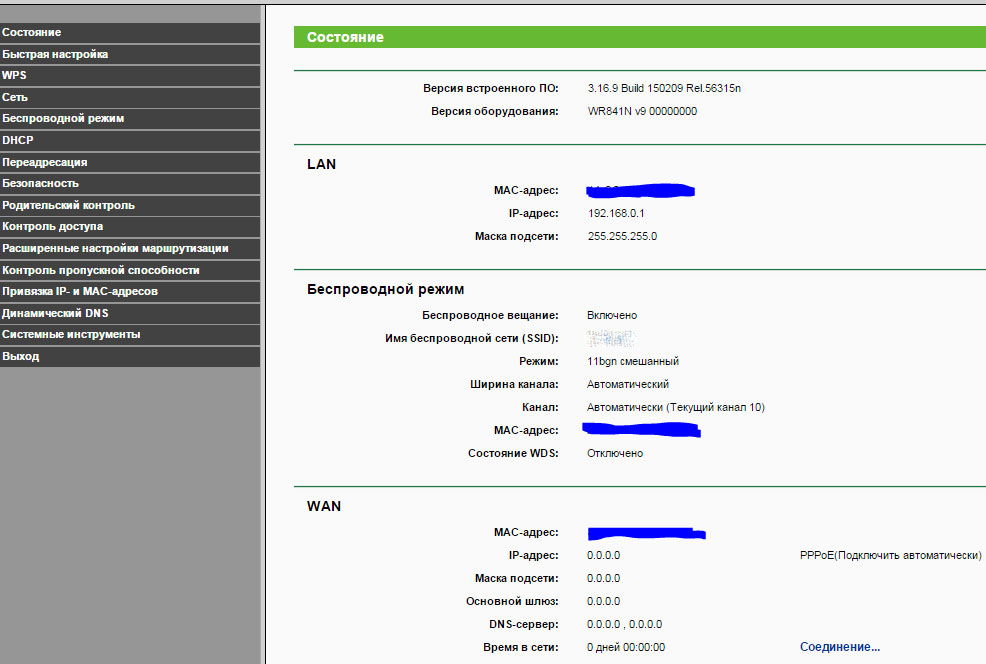
Nach einem erfolgreichen Eingang sollten Sie das Standardkennwort des Routers in Ihre ändern. Dies erfolgt bei den Systemtools für die Kennwortabteilung:
- Vorheriger Passwort/Vorheriger Name - Wir geben uns Admin/Admin, die uns bereits bekannt sind
- Neuer Name/Passwort - Wir geben die neuen Daten ein, die wir uns selbst entwickelt haben
- Bestätigen Sie das Kennwort für TP-Link TL-WR841N;
- Wir halten Änderungen bei.
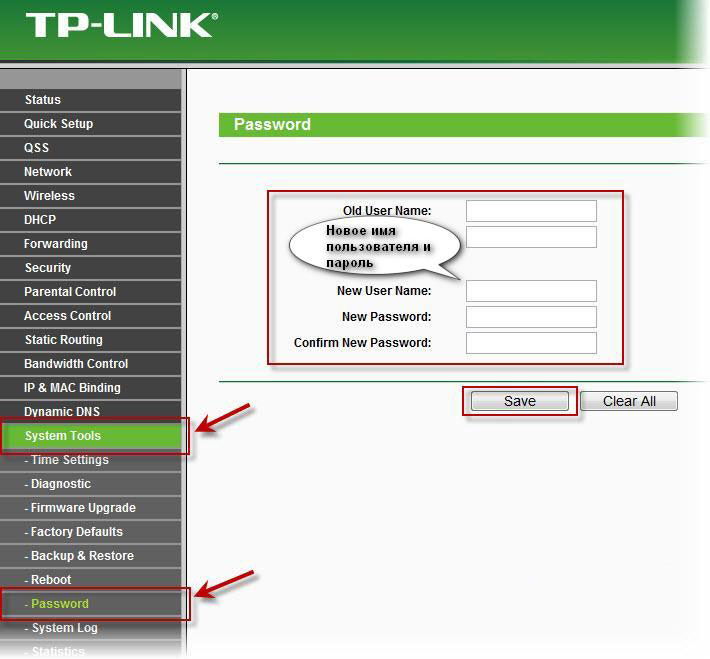
Interneteinstellung
Ich habe herausgefunden, wie der TP-Link TL-WR841N-Router angeschlossen und die Einstellungen eingeben? Jetzt werden wir herausfinden, welche Parameter für jeden Typ eingegeben werden sollen. Wie oben beschrieben, kann der angegebene Router mit verschiedenen Arten von Verbindungen arbeiten. Um die Interneteinstellungen zu ändern, geben Sie den Netzwerkabschnitt des WAN -Punktes ein.
Rrro-division
Die Anweisung sieht so aus:
- Benutzername/Passwort - Geben Sie die in der Anbietervereinbarung angegebenen Daten ein.
- Verbindungstyp - prro.
- Modus - automatisch anschließen.
- Bestätigen Sie das Passwort im Feld Passwort bestätigen.
- Speichern Sie die Konfiguration.
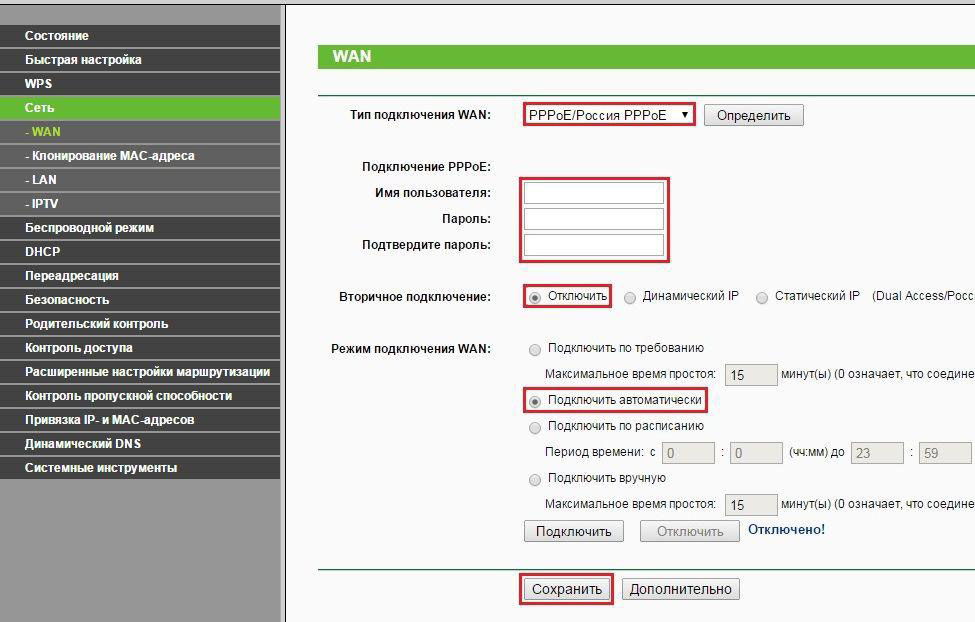
Zusätzlich zu all dem ist es wichtig, die MAC -Adresse zu klonen. Dies erfolgt im Abschnitt Mac Clone Abschnitt Network.
L2TP -Verbindung
In diesem Fall müssen Sie die gleichen Felder wie für die RRRO-Konnection ausfüllen, jedoch mit anderen Daten. Schauen Sie sich an, welche Parameter Sie eingeben müssen:
- Typ - l2tp;
- Login/Pass - Diese Informationen werden von einem Anbieter ausgestellt
- IP -Adresse - dynamisch;
- Der Name und die IP -Adresse des Servers - im Vertrag geschrieben;
- MTU -Größe - 1450 oder weniger.
Stellen Sie das Flag auch im Verbindungsmodus "gegenüber" Automatisch verbinden "ein.
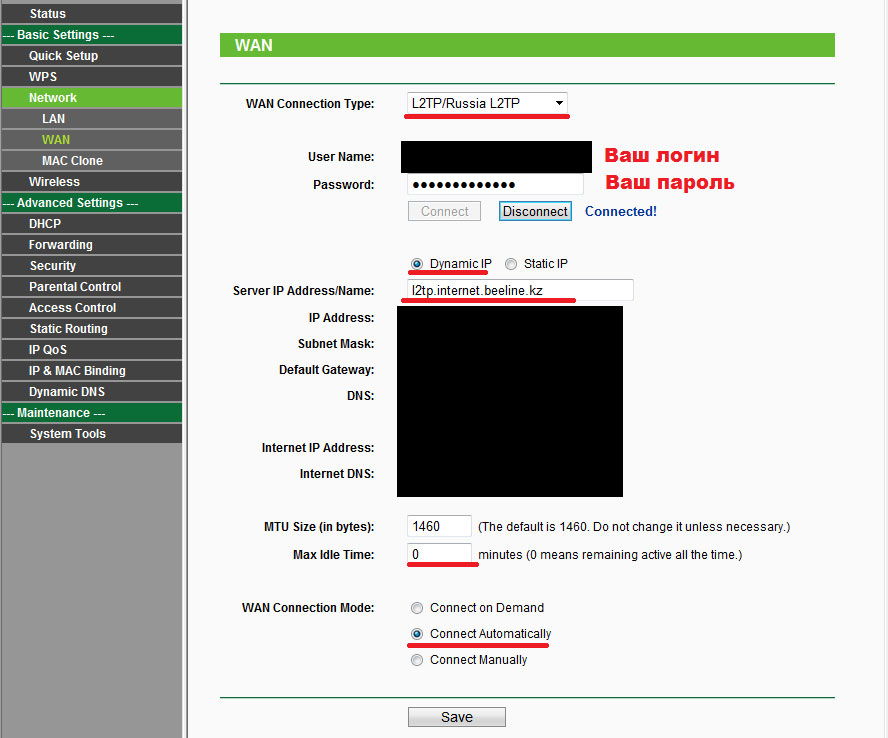
Funktionen von PPTP -Einstellungen
Für diese Art von Verbindung gibt es zwei Konfigurationsoptionen. Im ersten Fall wird die IP -Adresse automatisch ausgestellt. Der zweite verwendet eine statische Adresse. Betrachten Sie die Parameter des Router TP-Link TL-WR841N, wenn automatisch ermittelt wird:
- Login/Pass sowie die Name und die IP -Adresse des Servers müssen Daten aus dem Vertrag eingeben
- Dynamische IP;
- Art der Verbindung - PrTR;
- WAN -Modus - automatisch anschließen;
- Clone MAS -Adresse (Netzwerk - MAC -Klon);
- Änderungen speichern.
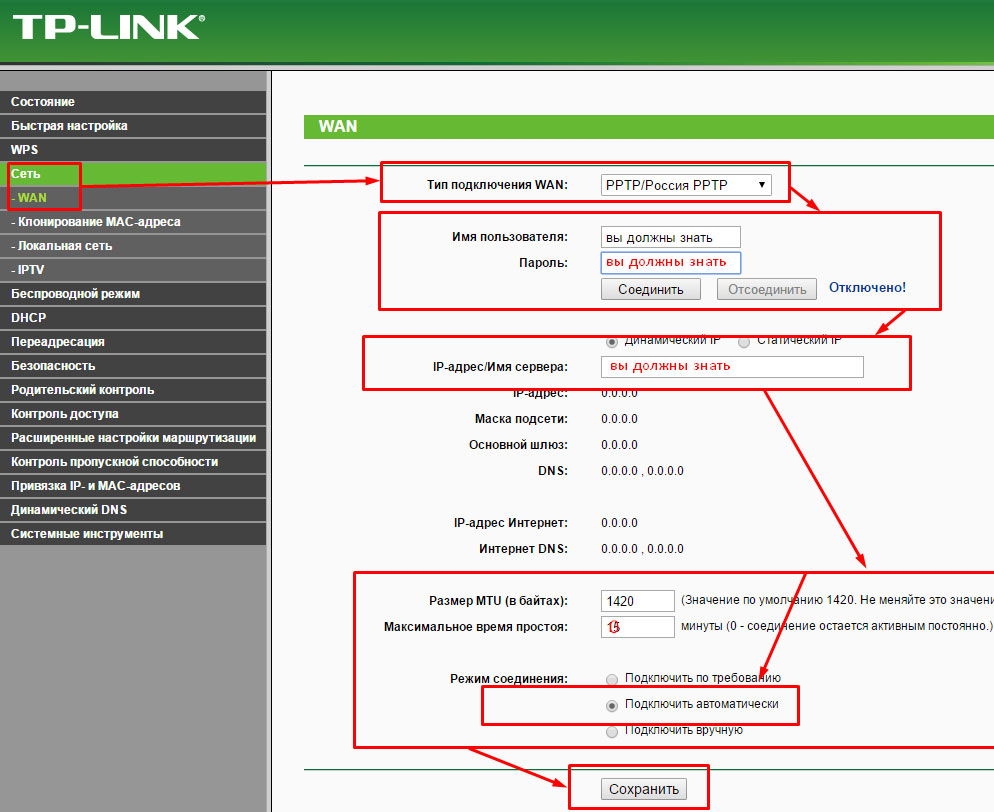
Mit einer statischen IP-Adresse ist es wichtig, den Parameter "IP-ATES" in statisches zu ändern und die Subnetzmaske, die Adresse und den Namen des Servers anzugeben (diese Informationen werden normalerweise im Vertrag vorgeschrieben). Vergessen Sie nicht, die DNS -Adresse des Anbieterunternehmens im DNS -Feld einzugeben. Solche Eigenschaften des Routers helfen dabei, eine Verbindung zum Netzwerk herzustellen.
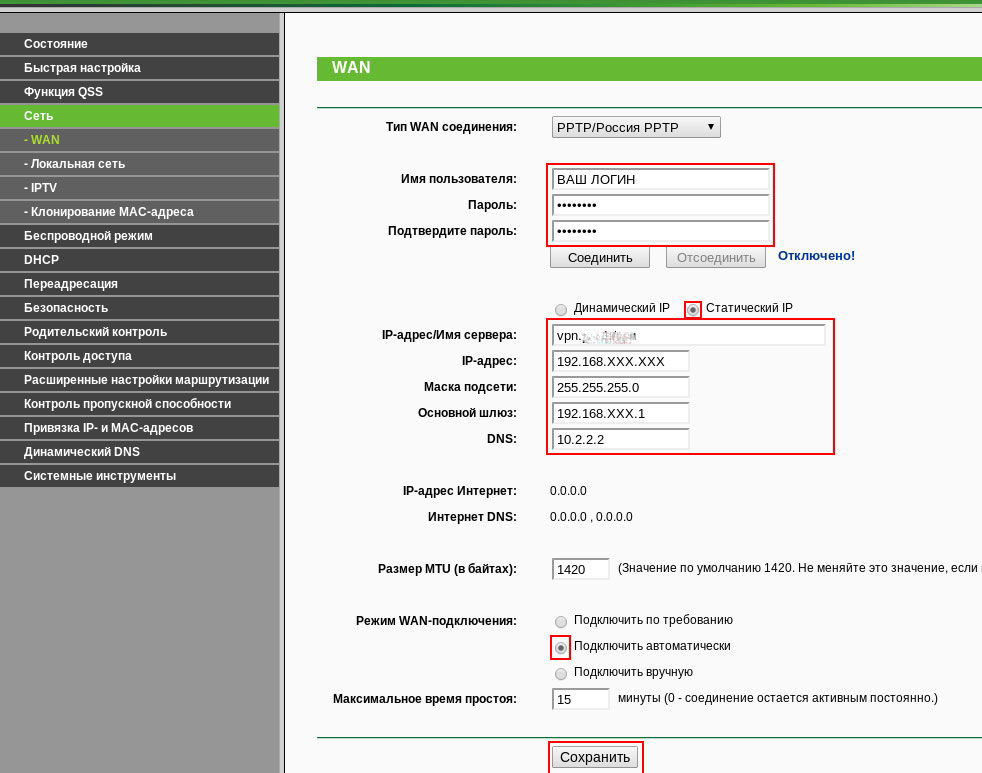
Wi-Fi einstellen
TP-Link TL-WR841N kann zu einem Zugriffspunkt werden. Dafür reicht es aus, zum drahtlosen Punkt in der Schnittstelle zu gehen und die folgenden Parameter einzugeben:
- Kanal - Auto;
- Region - Russland;
- SSID - Erstellen Sie den Namen des Netzwerks;
- Setzen Sie die Flagge gegenüber dem "Sendungen von SSID" und "Wireless Broadcasting";
- Modus - gemischt 11BGN;
- Wenden Sie eine neue Konfiguration an.
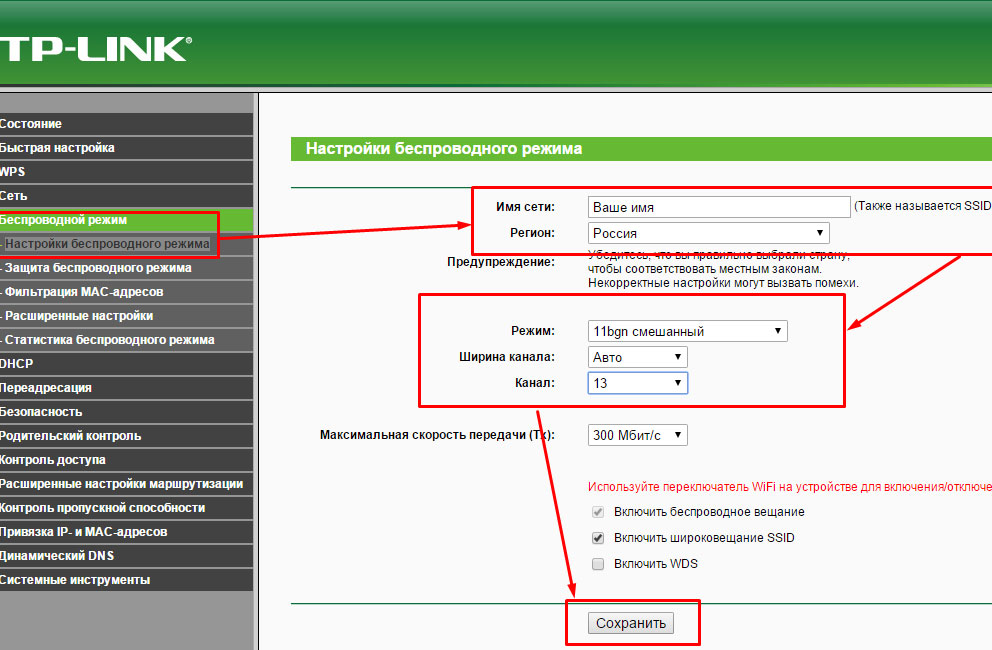
Sie können auch die erforderliche "Decke" der Übertragungsgeschwindigkeit einstellen.
Portierungsanschlüsse
Mit der angegebenen Option können Sie bestimmte Anforderungen im automatischen Modus an den erforderlichen Host des lokalen Netzwerks umleiten. Es ist eine Funktion erforderlich, um einen Server hinter einem Inter -Sewage -Bildschirm zu erstellen. Diese Lösung wird für Post- und Webserver verwendet. Um den Port zu setzen, klicken Sie einfach auf die Taste "Hinzufügen" bei der Weiterleitung.
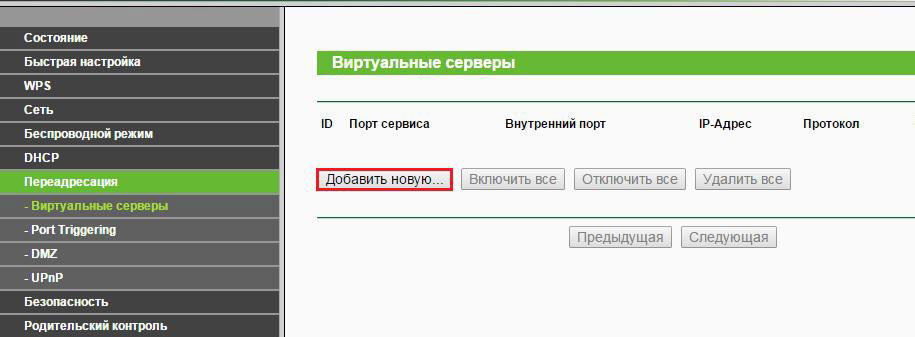
So restaurieren oder speichern Sie Einstellungen
Experten empfehlen, die aktuelle TP-Link-TL-WR841N-Konfiguration beizubehalten, damit Sie den Router schnell konfigurieren können, nachdem Sie das Betriebssystem neu installiert haben. Dies geschieht sehr einfach:
- Gehen Sie zum Abschnitt "Backup & Wiederherstellen" "System Tools";
- Klicken Sie auf Backup, um die Parameter zu speichern
- Vergessen Sie nicht, den Ort anzugeben, an dem die Router -Konfigurationsdatei gespeichert wird.
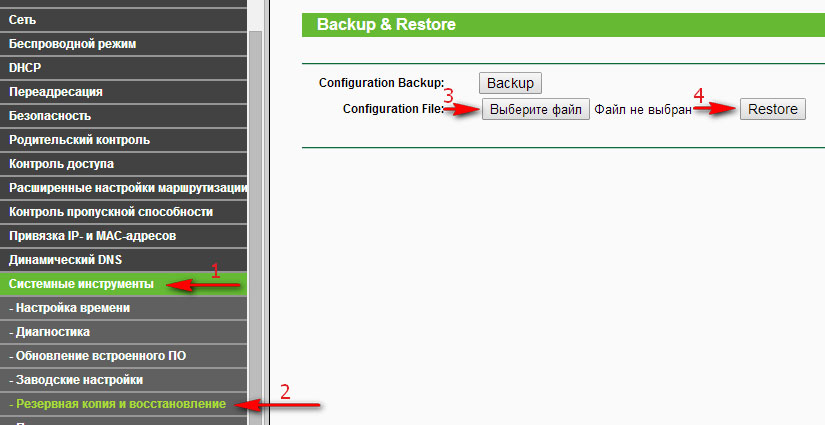
Die Wiederaufnahme erfolgt im selben Abschnitt. Sie müssen nur die Stelle angeben, an der die Datei mit den erforderlichen Parametern gespeichert ist, und auf die Wiederherstellungsschlüssel klicken.
- « Router D -Link Dir 300 NRU - Warum ist dieses Modell bemerkenswert, wie man Konfiguration oder Reflash ist?
- Installation und Auferlegung von Textur in Photoshop »

